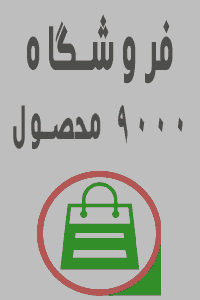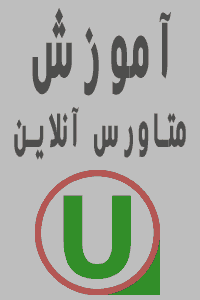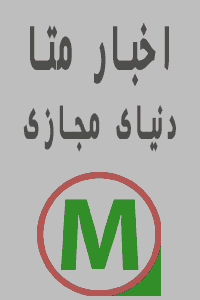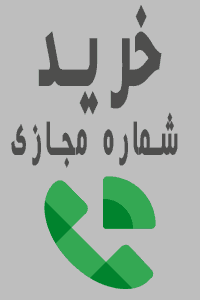آموزش اتصال به ایمیل سایت از طریق POP/IMAP Server SMTP Server
آموزش اتصال به ایمیل سایت از طریق POP/IMAP Server SMTP Server
سلام دوستان امروز یکسری محتوای روز در خصوص فعال کردن ایمیل های سایت براتون آوردم مطالعه کنید و نتیجه رو اعلام کنید با تشکر

ابتدا ایمیل مورد نظر خود را در از طریق ورود به کنترل پنل هاست ایجاد کنید
سپس مراحل زیر را قدم به قدم مطابق تصاویر زیر انجام دهید :
1.وارد بخش application شده و گزینه Email را انتخاب کنید .
2.در این مرحله مطابق شکل زیر ایمیل و پسوردی که در کنترل پنل هاست ساخته اید را وارد کرده و دکمه Manual Setup را برای انجام تنظیمات انتخاب کنید .
3.گزینه POP3 را انتخاب کنید
4.در بخش “Incoming Settings” فیلدها را بصورت زیر تکمیل کنید :
Username : اکانت ایمیلی را که در کنترل پنل هاست خود ساخته اید وارد کنید .
Password : پسورد اکانت ایمیل را وارد کنید .
POP3 server : آدرس میل سرور را که بصورت mail.yourdomain.com می باشد را وارد کنید
توجه : به جای عبارت yourdomain می بایست نام دامنه خود را وارد کنید.
Port : شماره پورت دریافت ایمیل را که 110 می باشد را وارد کنید .
سپس گزینه “Next” را انتخاب نمایید.
5. در بخش “Outgoing Settings” فیلدها را بصورت زیر تکمیل کنید :
SMTP server : آدرس میل سرور که بصورت mail.yourdomain.com می باشد را وارد کنید .
توجه : به جای عبارت yourdomain می بایست نام دامنه خود را وارد کنید.
Port : شماره پورت ارسال که معمولاً 25 می باشد را وارد کنید .
Username : اکانت ایمیلی را که در کنترل پنل هاست خود ساخته اید وارد کنید .
Password : پسورد اکانت ایمیل را وارد کنید .
گزینه “Require Sign-in” را فعال کنید و در پایان گزینه “Next” را انتخاب کنید.
6.در مرحله بعد مطابق تصویر زیر گزینه Next را کلیک کنید :
7. مطابق تصویر زیر در این مرحله نام اکانت ایمیل و نام دلخواه خودتان را در کادرهای “Set account name” و “Your name” وارد کرده و در پایان گزینه “Next” را کلیک کنید .
تنظیمات ایمیل در IOS
توجه داشته باشید که این راهنما با توجه به تنظیمات گوشی آیفون آماده شده است بنابراین امکان وجود تفاوت هایی در مکان قرارگیری برخی گزینه ها در دیگر device های مبتنی بر IOS محتمل خواهد بود.
جهت تنظیم ایمیل اکانت خود روی گوشی iPhone به شرح زیر اقدام نمایید:
1- وارد قسمت Settings شده و گزینه “Mail, Contacts, Calendars” را انتخاب نمایید.
.png)
2- در این صفحه گزینه Add Account را انتخاب نمایید .
.png)
3- سپس گزینه Other را انتخاب کنید.
.png)
4- در این صفحه گزینه Add Mail Account را انتخاب نمایید.
.png)
5- در صفحه ,New Account فیلدهای مربوطه را به شرح زیر تکمیل نمایید:
– فیلد Name : نام نمایشی مورد نظر را وارد نمایید.
– فیلدEmail : ایمیل اکانت خود (testuser@yourdomain) را به صورت کامل وارد نمایید. (به جای yourdomain نام دامین خود و به جای testuser ایمیل اکانت مورد نظر را وارد نمایید)
– فیلد Password : پسورد ایمیل اکانت مربوطه را وارد نمایید.
– فیلد Description : این فیلد توضیحی در رابطه با ایمیل اکانت می باشد که با وارد کردن ایمیل اکانت، به صورت پیش فرض نام دامنه شما در این قسمت قرار خواهد گرفت. (امکان تغییر آن نیز فراهم می باشد.)
بعداز وارد نمودن اطلاعات مورد نظر گزینه Next را انتخاب نمایید.
.png)
6- در این مرحله بخش های موجود را مطابق توضیحات ذیل تکمیل نمایید :
در بخش بالا می توانید از یکی از دو پروتکل POP3 یا IMAP جهت دریافت ایمیل ها استفاده نمایید، برای آگاهی از تفاوت بین این دو پروتکل کلیک نمایید. (استفاده از پروتکل POP3 در این موارد مرسوم تر به نظر می رسد.)
.png)
توضیح فیلدهای بخش Incoming Mail Server به شرح زیر می باشد :
– فیلد Host Name: آدرس میل سرور خود، mail.yourdomain، را وارد نمایید. (به جای yourdomain از نام دامین خود استفاده نمایید)
– فیلد User Name : ایمیل اکانت خود (testuser@yourdomain) را به صورت کامل وارد نمایید. (به جای yourdomain نام دامین خود و به جای testuser ایمیل اکانت مورد نظر را وارد نمایید)
– فیلد Password : پسورد ایمیل اکانت مربوطه را وارد نمایید.
.png)
در بخش Outgoing Mail Server فیلدهای مربوطه را به شرح زیر تکمیل نمایید:
– فیلد Host Name: آدرس میل سرور خود، mail.yourdomai، را وارد نمایید. (به جای yourdomain از نام دامین خود استفاده نمایید)
– فیلد User Name : ایمیل اکانت خود (testuser@yourdomain) را به صورت کامل وارد نمایید. (به جای yourdomain نام دامین خود و به جای testuser ایمیل اکانت مورد نظر را وارد نمایید)
– فیلد Password : پسورد ایمیل اکانت مربوطه را وارد نمایید.
بعداز وارد نمودن اطلاعات مورد نیاز برروی گزینه Save کلیک نمایید.
.png)
7- در این مرحله، جهت غیر فعال نمودن SSL گزینه Yes را انتخاب نمایید.
.png)
8- در این صفحه برروی نامی که در فیلد description مرحله پنج وارد نموده اید کلیک کرده تا وارد قسمت تنظیمات مرتبط شوید.
.png)
از فعال بودن گزینه Account در صفحه ی لود شده اطمینان یابید.
.png)
9- در قسمت پایین این صفحه از بخش Outgoing Mail Server گزینه SMTP را انتخاب نمایید.
.png)
10- در صفحه جدید در بخشPrimary Server ، آدرس میل سرور خود (به جای yourdomain نام دامین شما نمایش داده می شود) را انتخاب نمایید.
.png)
11- از تنظیم بودن پورت 587 در فیلد Server Port موجود در بخش Outgoing Mail Server اطمینان یافته و در انتها برای ذخیره تنظیمات اعمال شده برروي گزينه Done کليک نماييد.
.png)